Docs - 解决文件和文件夹冲突
概述
重要信息:以下视频  提供了有关如何解决 Desktop Connector 中的冲突解决方案的详细工作流。我们建议您查看视频后面的详细信息。额外内容提供了视频中可能没有的有用提示和解决问题的方法。
提供了有关如何解决 Desktop Connector 中的冲突解决方案的详细工作流。我们建议您查看视频后面的详细信息。额外内容提供了视频中可能没有的有用提示和解决问题的方法。
关于冲突解决方案
Autodesk Docs 主屏幕将标识并显示任何文件和文件夹同步冲突。当您在连接器中修改了某个文件或文件夹,而其他项目成员在云中同时修改了同一文件或文件夹时,通常会发生这些冲突。
主屏幕标识这些冲突后,解决工作流允许您选择要保留的更改。
冲突通知
如果有冲突的文件或文件夹,您会在主屏幕中看到冲突错误通知 ![]() 。
。
将光标悬停在消息上可阅读冲突错误的详细信息。
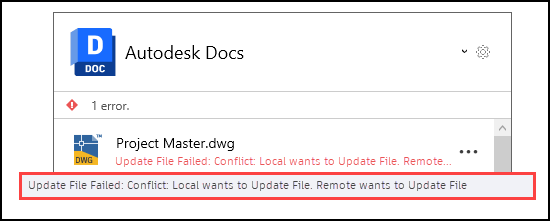
您有几个选项可解决冲突,这将在下一节中介绍。
解决冲突
选择冲突的文件或文件夹错误旁边的“更多”菜单
 。
。选择“解决”
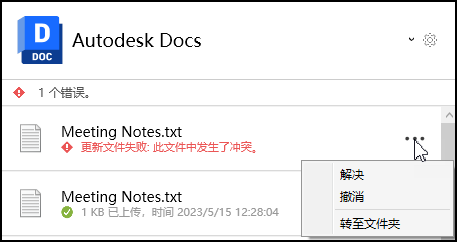
此时将打开冲突解决对话框。
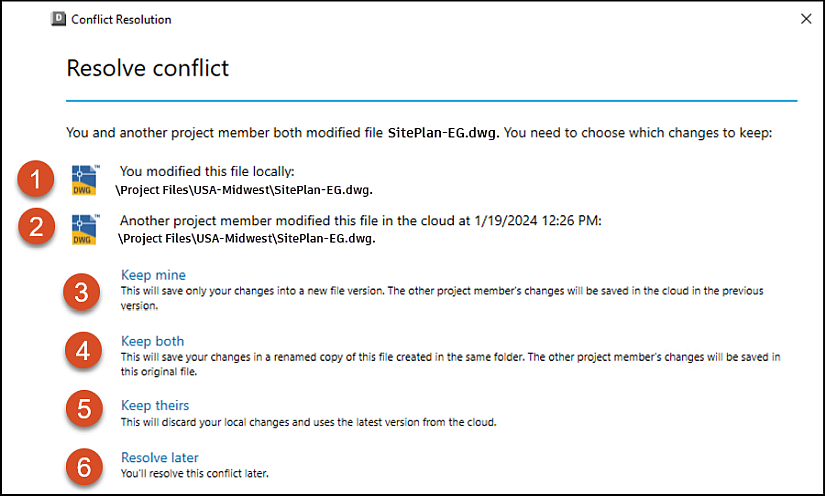
该对话框显示了冲突的详细信息,包括:
- 包括文件或文件夹名称在内的操作发生冲突,指出您在本地修改了文件。
- 包括
date|time|folder path在内的文件或文件夹信息,告知您其他成员修改了文件或文件夹。然后,您将有四个选项可供选择。 - 保留我的:此选项会将您的更改保存到新文件版本中。其他项目成员的更改将保存在云中的早期版本中。
- 保留两者:此选项将放弃您的本地更改,并使用云中的最新版本。
- 保留他们的:此选项将放弃您的更改,并使用云中的最新版本。
- 稍后解决:您将稍后解决此冲突。不过,在您解决此冲突错误之前,它将一直留在主屏幕上。
转至文件夹
“更多”菜单  还包含“转至文件夹”
还包含“转至文件夹”
您可以选择“转至文件夹”以打开冲突的文件或文件夹所在的文件夹。
请参见相关资料: